Comment créer une publication WordPress
Publié: 2022-10-23En supposant que vous vouliez un guide étape par étape : 1. Connectez-vous à votre compte WordPress. Si vous n'avez pas de compte, créez-en un sur wordpress.com. 2. Sur l'écran principal du tableau de bord, passez votre souris sur le signe + à côté de "Messages" dans la barre latérale gauche. Un menu déroulant apparaîtra. 3. Cliquez sur "Ajouter nouveau" dans le menu déroulant. 4. Un nouvel écran appelé " Ajouter un nouveau message " se chargera. 5. En haut de l'écran "Ajouter un nouveau message", vous verrez un champ intitulé "Entrez le titre ici". C'est ici que vous saisirez le titre de votre message. 6. Sous le champ de titre, vous verrez un champ intitulé "Ajouter un média". C'est ici que vous pouvez ajouter des images ou des vidéos à votre publication. Pour ajouter une image, cliquez sur le bouton "Ajouter un média". 7. Une fenêtre contextuelle apparaîtra. Vous pouvez soit télécharger une image depuis votre ordinateur, soit en sélectionner une dans la médiathèque. Une fois que vous avez sélectionné ou téléchargé une image, cliquez sur le bouton "Insérer dans le message". 8. Sous le bouton "Ajouter un média", vous verrez un éditeur de texte. C'est ici que vous entrerez dans le corps principal de votre message. Vous pouvez formater votre texte en utilisant les différentes options disponibles dans l'éditeur de texte. 9. Une fois que vous avez entré le corps principal de votre message, faites défiler jusqu'à la section "Publier" dans la barre latérale droite. 10. Dans la section "Publier", vous pouvez soit publier votre message immédiatement, soit programmer sa publication à une date ultérieure. Pour publier votre message immédiatement, cliquez sur le bouton "Publier".
Lorsque vos lecteurs voient une page de publication unique bien écrite, ils sont soulagés et ravis de la lire. Cela vous permet également d'attirer de nouveaux visiteurs sur votre site Web, de réduire le taux de rebond, d'améliorer les pages vues de votre site Web, et bien plus encore. Nous vous apprendrons comment créer un modèle ou une page de blog Elementor à partir de zéro. Le widget peut être trouvé en le faisant glisser du menu de gauche vers l'emplacement approprié. Ensuite, ajoutez une nouvelle colonne et configurez la mise en page à l'aide du paramètre Avancé. Les métadonnées du widget Post Info peuvent être contrôlées dans la zone Contenu. En allant dans la section Style, vous pouvez également gérer le style du titre du message .
La première étape consiste à choisir un modèle de blog préconçu pour votre page de blog. La deuxième étape consiste à personnaliser le design en insérant les widgets dont vous avez besoin. La troisième étape consiste à créer la page de publication unique à l'aide du générateur de thèmes Elementor. Pour ajouter des publications associées, un commentaire de publication et un widget de priorisation des publications, accédez à la page Pagination des publications. En utilisant ces articles de style widget, votre page de blog sera plus attrayante et engageante. Vous pouvez partager des articles de blog avec d'autres personnes à l'aide du widget Post List de Happy Addons, qui vous permet de les afficher dans une liste. Si vous recherchez un outil puissant pour afficher votre blog dans une disposition en grille, vous devriez essayer d'utiliser le widget Post Grid.
Vous avez eu l'opportunité de montrer comment utiliser les widgets Happy Addons Post dans vos tutoriels. Créez un widget Post Carousel et améliorez l'apparence de vos publications. Apprenez à utiliser le widget Post Tiles à partir de la documentation du widget.
Vous pouvez personnaliser la mise en page du modèle de publication unique à l'aide d'Elementor sur n'importe quel thème. Après avoir sélectionné Publication unique dans le menu déroulant, cliquez sur le bouton Créer un modèle. Insérez le bloc Post et choisissez le bloc Post dans le menu déroulant. Il est également possible de concevoir votre propre version.
Comment créer un modèle de publication personnalisé dans WordPress ?
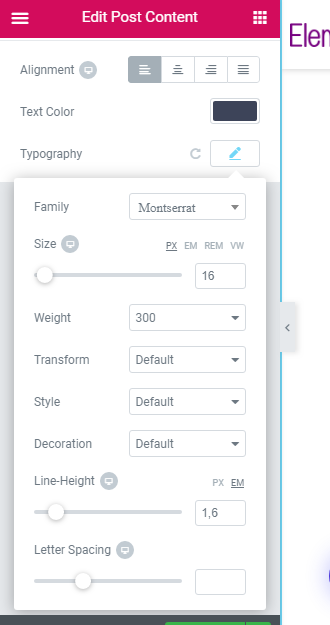
Afin de créer un modèle de publication personnalisé dans WordPress, vous devrez créer un nouveau fichier dans le répertoire de votre thème et le nommer single-{post-type}.php. Une fois que vous avez fait cela, vous pouvez ensuite ajouter votre code personnalisé à ce fichier et il sera utilisé comme modèle pour tous les messages de ce type de message .
Il existe de nombreux modèles de page différents disponibles pour les thèmes WordPress, et vous pouvez créer le vôtre. Le modèle de publication unique est utilisé pour la majorité des publications uniques de WordPress. En suivant nos instructions, vous pourrez facilement créer des modèles de publication uniques personnalisés dans WordPress. Les blocs WordPress peuvent être enregistrés et réutilisés à l'aide d'une fonctionnalité intégrée. L'utilisation de seedprod est le moyen le plus simple de créer un modèle de publication unique personnalisé. En utilisant ces plugins, vous pouvez créer de belles mises en page de sites Web WordPress et des modèles personnalisés sans codage. Vous devez d'abord installer et activer le plugin Seedprod afin de pouvoir l'utiliser.
Le générateur de page par glisser-déposer dans SeedProd vous permet de personnaliser rapidement et facilement le modèle par défaut de « Single Post ». L'utilisation de balises de modèle permet la création de contenu dynamique tel que des titres de publication, des images en vedette, des commentaires, etc. Vous pouvez inclure du contenu de catégories spécifiques, utiliser une mise en page à deux colonnes et modifier le nombre de messages affichés en incluant du contenu de catégories spécifiques. Si vous modifiez un seul message, un modèle sera nécessaire. Cette étape est simple : ouvrez simplement un éditeur de texte, tel que le Bloc-notes, et saisissez le code suivant. À l'aide de ce code, un nouveau modèle appelé "Article en vedette" est créé et peut être utilisé pour les publications, les pages et les publications de produits. Ce fichier doit être enregistré dans le dossier de publication unique de WordPress sur votre ordinateur.

Un client FTP est requis pour ajouter le modèle à votre site WordPress. Avec SeedProd, vous pouvez créer autant de modèles de publication personnalisés que vous le souhaitez. Vous pouvez, par exemple, faire en sorte que les publications de la catégorie voyage s'affichent différemment. Pour dupliquer un modèle de publication existant, cliquez simplement sur le lien "Dupliquer" sous le modèle de publication d'origine. Le nouveau modèle, "Single Post - Copy", sera ajouté en haut de la page des modèles de thème. Assurez-vous de donner au modèle de publication unique par défaut une priorité plus élevée afin qu'il s'affiche dans les catégories qui lui correspondent dès que possible. En conséquence, vous pouvez créer une variété de modèles de publication personnalisés à l'aide de WordPress.
Le programme n'a besoin d'aucune expérience de codage et ne causera aucun problème si un fichier de thème est incorrect. Veuillez garder à l'esprit que le sujet de votre message doit appartenir à l'une des deux catégories suivantes : Actualités ou Conseils de voyage. En raison de l'ordre alphabétique des modèles, WordPress affichera automatiquement le modèle "Actualités" en premier. Si vous avez déposé une publication dans une catégorie mais que vous n'avez pas inclus de modèle pour cette catégorie, WordPress reviendra au modèle par défaut single.php de votre thème.
Comment publier un modèle Elementor dans WordPress ?
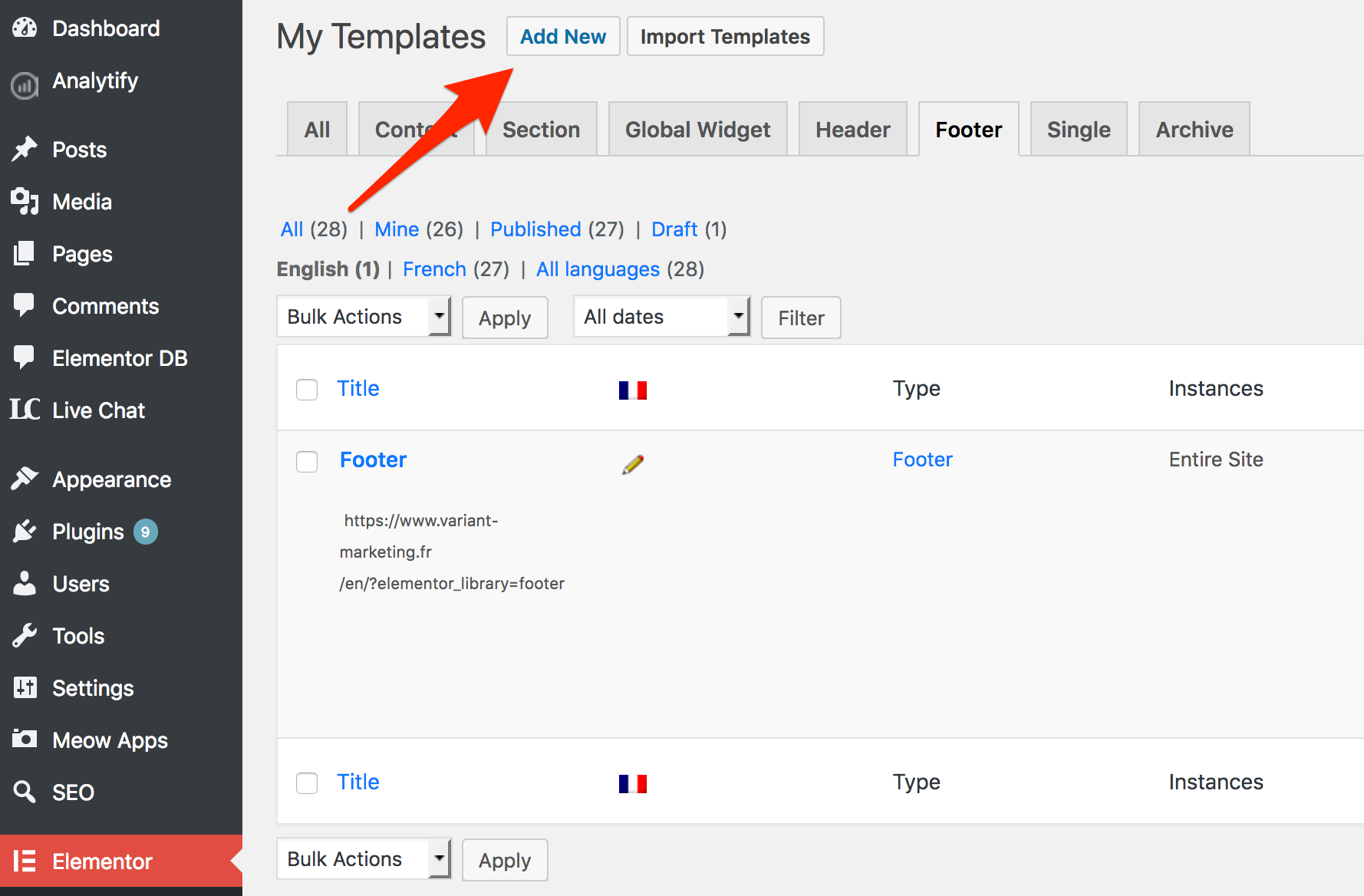
Dans le tableau de bord WordPress, accédez à Modèles > Popups > Ajouter nouveau et sélectionnez Nouveau. L'étape 2 consiste à sélectionner un modèle, puis à cliquer sur le bouton Créer un modèle. Après avoir sélectionné un modèle dans la bibliothèque, vous pouvez concevoir le vôtre. Après avoir cliqué sur Publier, vous serez redirigé vers la page Enregistrer et fermer.
Contactez-nous pour toute question ou problème
Veuillez nous contacter si vous avez des questions ou des problèmes.
Comment créer un modèle Elementor
Si vous souhaitez créer un modèle Elementor, la première chose à faire est de créer une nouvelle page ou de publier dans WordPress. Une fois la page ou la publication ouverte, cliquez sur le bouton "Modifier avec Elementor". Cela ouvrira l'éditeur Elementor, qui ressemblera à un pagebuilder. À partir de là, vous pouvez commencer à ajouter des éléments à votre modèle. Pour ajouter un élément, cliquez simplement sur le bouton "Ajouter un élément" et choisissez l'élément que vous souhaitez ajouter dans la liste. Une fois que vous avez ajouté tous les éléments que vous souhaitez, vous pouvez ensuite cliquer sur le bouton "Publier" pour enregistrer votre modèle.
Les modèles Elementor, qui sont des modèles de page prédéfinis pouvant être téléchargés sur votre site Web, sont utilisés à diverses fins. Après avoir défini vos besoins, vous pouvez les modifier. En conséquence, un site Web entier peut être construit plus rapidement et plus facilement. Les kits de modèles Elementor sont également arrivés récemment sur le marché. Apprenez à utiliser Elementor, le plugin de création de modèles gratuit et facile à utiliser, pour créer une nouvelle page WordPress . Les seules exigences techniques sont l'installation et l'activation de la version gratuite du plugin Elementor page builder. Un plug-in Envato Elements gratuit, par exemple, peut être utilisé pour parcourir et importer des modèles à partir de n'importe quelle plate-forme.
Nous passerons en revue quelques-unes des options de la bibliothèque de modèles Elementor dans un instant. Créez un compte gratuit avec Elementor pour l'utiliser. Le kit de modèles gratuit d'Envato - Le plug-in d'importation doit également être installé. Maintenant que votre kit de modèles est installé, vous pouvez commencer l'édition. Vous pourrez voir les modèles que vous avez utilisés sur votre site Web en accédant au générateur de pages Elementor. Vous pouvez modifier l'apparence des éléments en cliquant dessus. La possibilité de personnaliser les modèles Elementor est tout simplement illimitée.
La création de pages personnalisées avec des modèles Elementor est un excellent moyen de créer un site Web avec WordPress. En utilisant ces solutions, vous pouvez facilement ajouter à la fois beauté et fonctionnalité à votre site Web. Vous pouvez choisir parmi une variété d'options pour répondre à vos besoins spécifiques. Ils peuvent être utilisés pour enrichir des sites existants ou pour en créer de nouveaux.
